今日は、YouTube で再生している音楽の音譜データを、滝のようなビジュアライザーで表現できるようにする Chrome 拡張機能 & Firefox アドオンYouTube Musical Spectrumを紹介しようと思います。
YouTube Musical Spectrum(Chrome 拡張機能)
YouTube Musical Spectrum(Firefox アドオン)
「YouTube Musical Spectrum」は、YouTube / YouTube Music 上で動作するオーディオビジュアライザーです。
現在再生している動画の音声を解析し、鳴っている音の音名(または周波数)を滝のようなビジュアライザーで視覚化できるようにする拡張機能で、“ 今聞いている曲が、どのような音で構成されているのか ” ということをグラフィカルに確認できるようにしてくれます。
ビジュアライザーの表示 / 非表示 はホットキーで切り替えることができ、配色や挙動をある程度カスタマイズすることも可能となっています。
耳コピのお供にはもちろん、音楽を視覚的に楽しみたい時にもオススメです。
ちなみに、マイクからの入力音声をビジュアライザーに反映させることもできたりします。
ダウンロード(Chrome 拡張機能)
ダウンロード(Firefox アドオン)
YouTube Musical Spectrum の使い方
- 「YouTube Musical Spectrum」をインストールします。
- YouTube の動画ページ上で、ホットキー “ Ctrl + Alt + G ” を押します。
(YouTube Music では、デフォルトでビジュアライザーが表示されるようになっています) - 画面下部に、ビジュアライザーが表示されます。
このビジュアライザーは、縦軸が時間、横軸が音階 となっており、鳴っている音が上からリアルタイムに振ってくるようになっています。
尚、音名の部分をクリックすることで、表示を音名から周波数に切り替えることもできます。
ビジュアライザーを非表示にする時は、もう一度 “ Ctrl + Alt + G ” を押します。 - ビジュアライザーの配色や挙動を変更したい時は、ホットキー “ Ctrl + Alt + H ” を押します。
もしくは、画面左上にあるアイコンをクリックします。
- 画面上部に、設定パネルが表示されます。
ここで、ビジュアライザーの見た目や挙動を変更することができます。
パネル右下の「Presets」欄にある「— Choose Preset —」というプルダウンメニューをクリックすることで、あらかじめ用意されたプリセットを使用することもできます。プリセットを使用することもできる
設定項目の意味は、次のようになっています。- Height - ビジュアライザーの高さ
- Bar - バーの高さ
- Waterfall - ウォーターフォール領域の高さ
- Brightness - ビジュアライザーの明るさ
- Bass - 低音の減衰量
- Speed - ウォーターフォールの速度
- Mic - マイクの入力レベル
- Mic Pan - マイク入力のパン( -10 : 左 | 0 : 中央 | 10 : 右)
- Interval - フレームレート(モニターのリフレッシュレート÷ Interval の数値)
- Scale X - キャンバスの水平スケール※1
- Scale Y - キャンバスの垂直スケール※1
- Bar Scale - バーのスケール
- Base Note - ベースノートを MIDI 番号で設定(「16」=「E0」)
- Semitones - スペクトログラムの範囲(半音単位)
- Peak Color - ピークの色
- Left Color - 左チャンネルの色
- Mid Color - 中央チャンネルの色
- Right Color - 右チャンネルの色
- Line Mode - ラインモード
- Line Width - ラインの太さ
- Line Color - ラインの色(「Line Mode」が「Static」の時)
- Transparent - ビジュアライザーを透過表示する
※1 値を低くするとCPU使用率が下がるが、画質も低下する
- 設定内容をデフォルトに戻したい時は、設定パネルの下部にある「Reset Settings」ボタンをクリックします。
現在の設定内容をデフォルト設定としたい時は、「Set as Default Settings」ボタンをクリックします。
設定内容をリセットしたい時は、「Reset Default Settings」ボタンをクリックします。













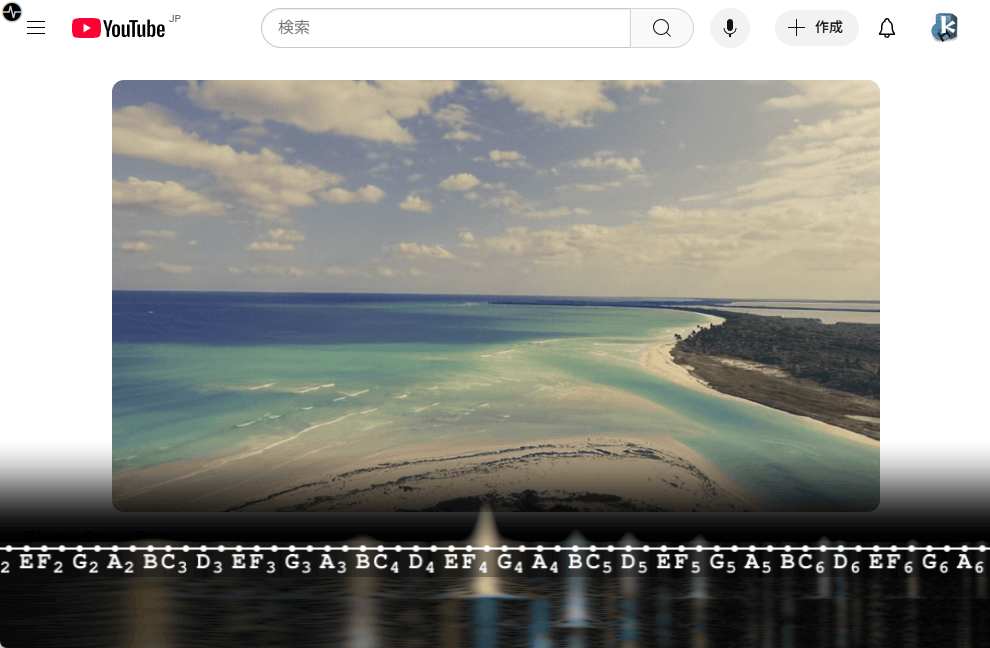
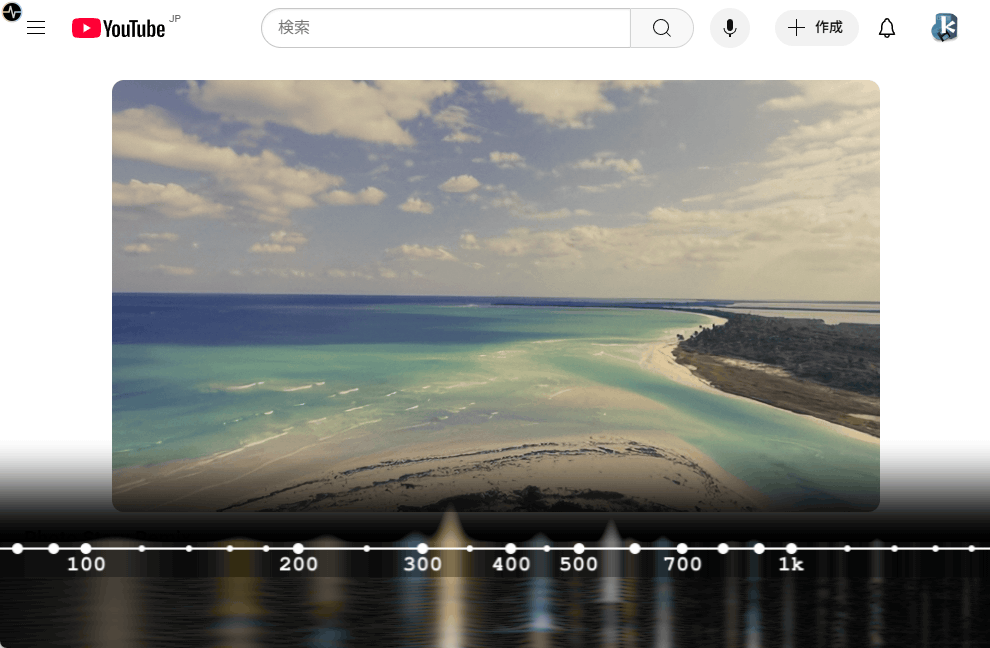
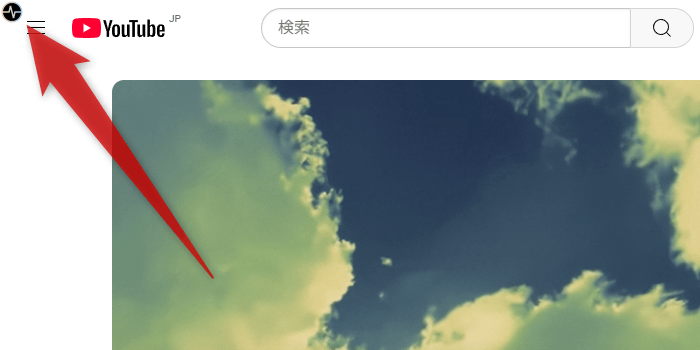
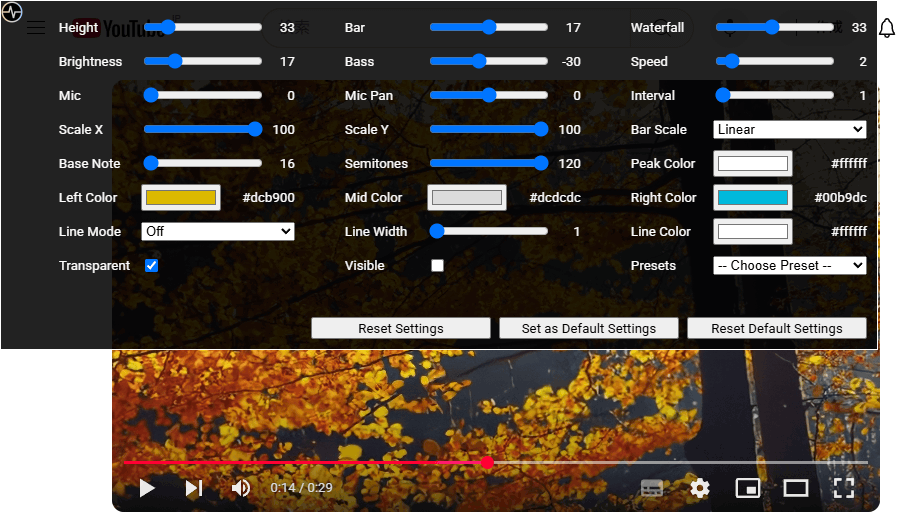
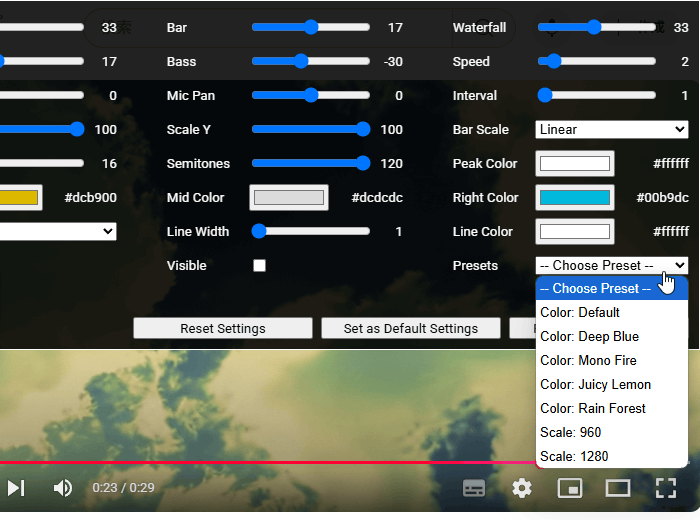
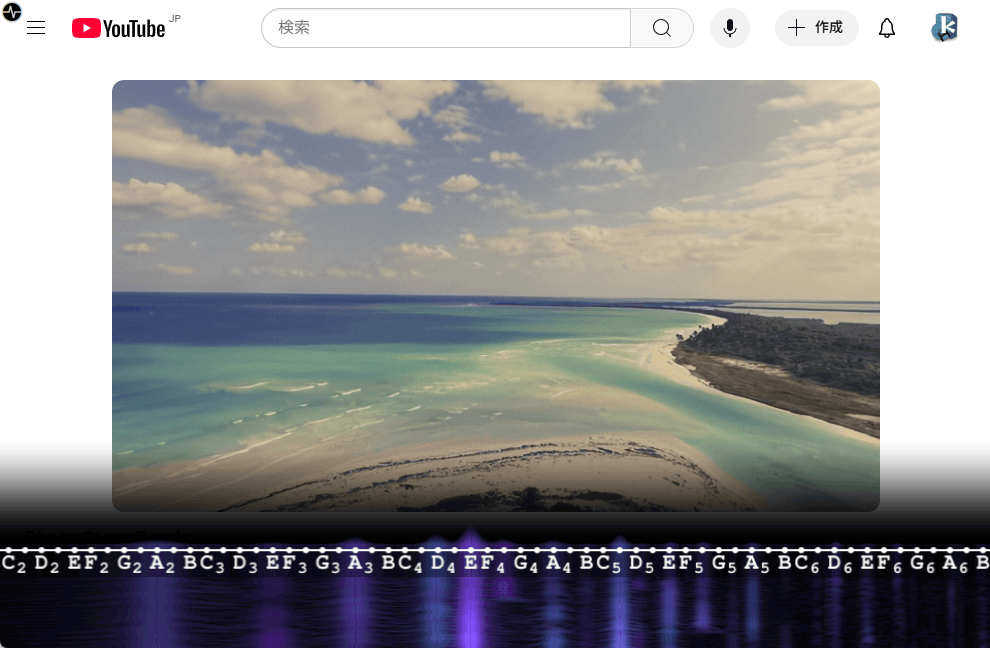
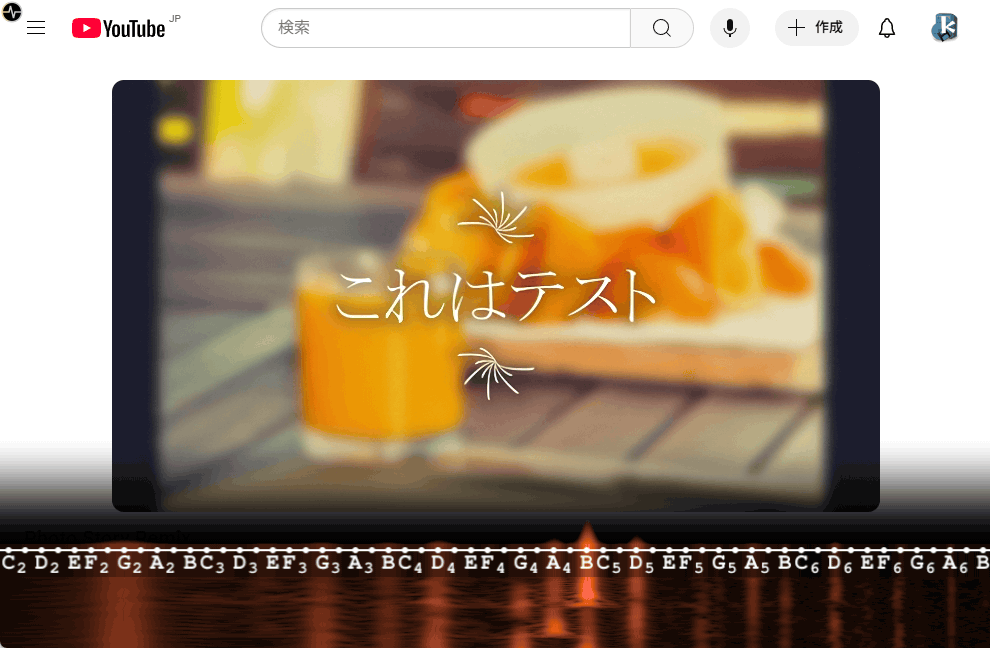
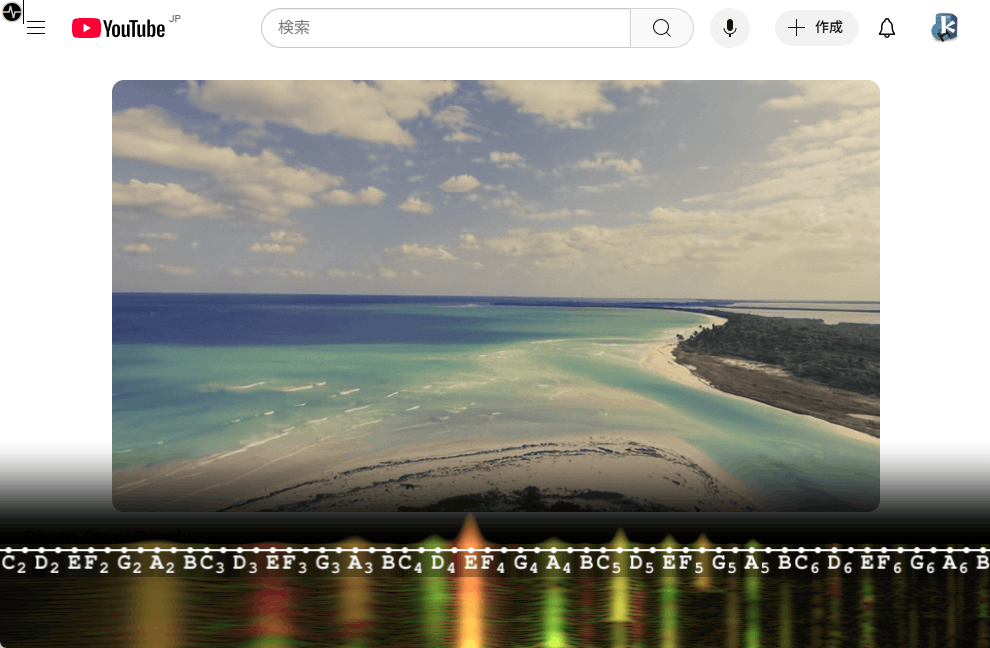
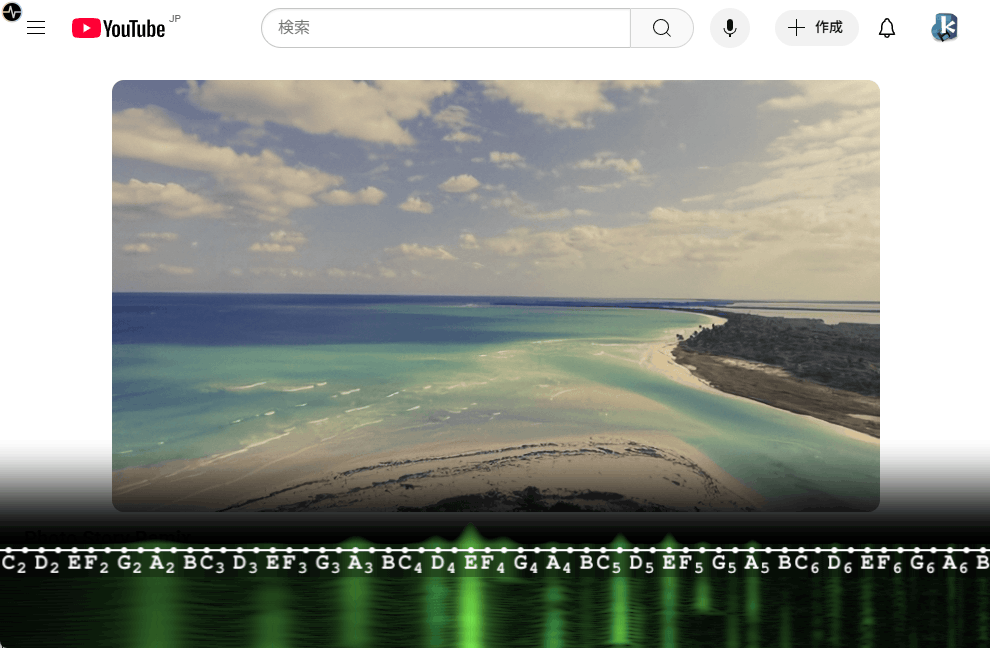
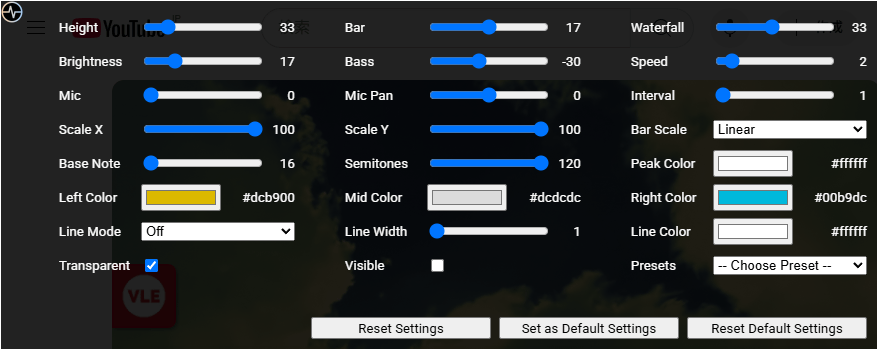
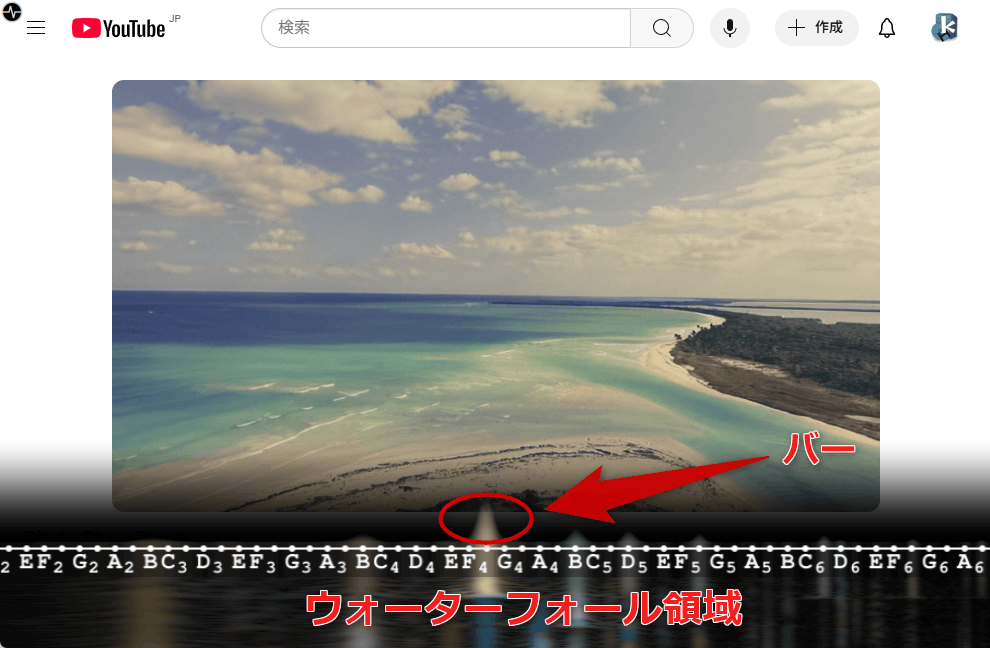
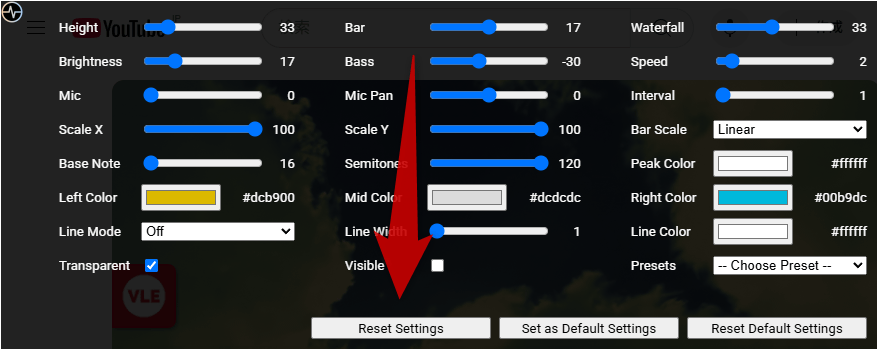
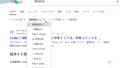
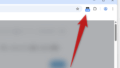
コメント